Добавете класически фон на работния плот към контролния панел в Windows 10
Как да добавите класически фон на работния плот към контролния панел в Windows 10
Ако използвате Windows 10 за известно време, определено знаете, че класическите опции за персонализиране бяха премахнати от контролния панел. Всички опции за персонализиране вече са налице в приложението Настройки, което е модерно приложение, предназначено както за потребители на сензорен екран, така и за класически настолни компютри. Ако не сте доволни от този нов начин за настройка на външния вид на вашата операционна система, може да се интересувате да добавите класическия аплет за фон на работния плот обратно към контролния панел.
Реклама
Класическият Персонализиране артикулът не е наличен под Външен вид и персонализация в контролния панел в последните версии на Windows 10. В една от предишните статии видяхме как да го възстановим (ref: Добавете персонализиране към контролния панел в Windows 10). В тази публикация в блога ще използваме същия метод, но за класическия аплет за фон на работния плот. Ето защо.
Докато класически прозорец за персонализиране запазва познатия си вид, Microsoft актуализира аплета, така че неговите бутони "Фон" и "Цвят" вече отварят подходящи страници от Настройки. Ако не сте доволни от ситуацията, ето едно бързо решение.

В публикацията в блога "Добавете класическо меню за персонализиране на работния плот в Windows 10" прегледахме редица команди, които могат да се използват за стартиране на специфични аплети за персонализиране в Windows 10. За да отворите класиката Фон на работния плот прозорец, можете да използвате следната команда:
обвивка explorer.exe{ED834ED6-4B5A-4bfe-8F11-A626DCB6A921} -Microsoft. Персонализация\тапет на страницата
Както можете да видите на екранната снимка по-долу, командата все още работи без проблеми в много скорошни версии на Windows 10.
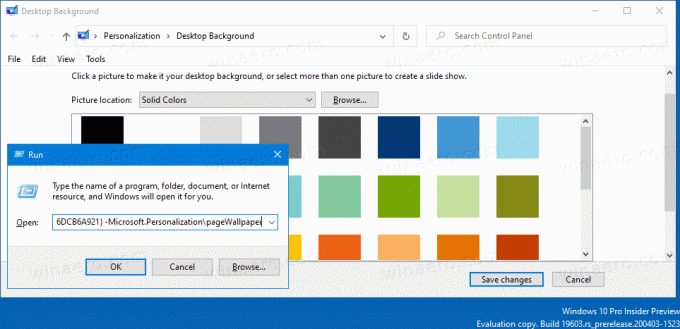
И така, нека го възстановим в контролния панел под Външен вид и персонализация категория. Преди да продължите, уверете се, че вашият потребителски акаунт има административни привилегии.
За да добавите класически фон на работния плот към контролния панел в Windows 10,
- Изтеглете следния ZIP архив: Изтеглете ZIP архив.
- Извлечете съдържанието му във всяка папка. Можете да поставите файловете директно на работния плот.
- Деблокирайте файловете.
- Щракнете двукратно върху
Добавете фон на работния плот към контролния панел.regфайл, за да го обедините.
- Сега отворете класически контролен панел.
- Кликнете върху Контролен панел\Външен вид и персонализация.
- Там ще намерите Фон на работния плот.

Ти си готов!
Забележка: За да премахнете записа от контекстното меню, използвайте включения файл Премахване на фона на работния плот от контролния панел.reg.
Статии, представляващи интерес
- Добавете класически цвят и външен вид към контролния панел в Windows 10
- Добавете персонализиране към контролния панел в Windows 10
- Добавете услуги към контролния панел в Windows 10
- Добавете управление на диска към контролния панел в Windows 10
- Добавете класически потребителски акаунти към контролния панел в Windows 10
- Добавете всички задачи към контролния панел в Windows 10
- Добавете Windows Defender към контролния панел в Windows 10
- Добавете класическо персонализирано меню на работния плот в Windows 10
